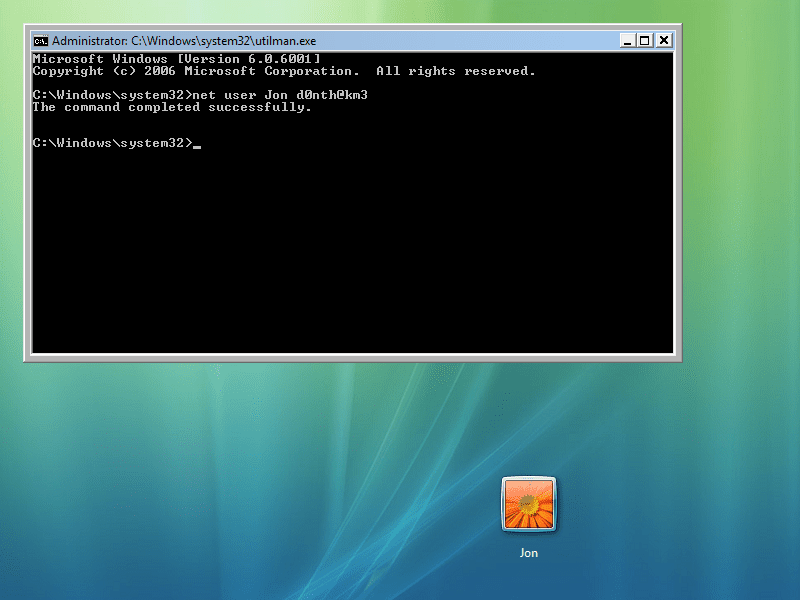Mitä tietää
- Aseta asennus-DVD asemaan, käynnistä uudelleen; Klikkaus Korjaus > Näytä > Seuraava > Järjestelmän palautusasetukset > Komentokehote.
- Tulla sisään kopioi c:windowssystem32utilman.exe c: ja kopioi c:windowssystem32cmd.exe c:windowssystem32utilman.exe
- Poista asennus-DVD ja käynnistä uudelleen. Käytä net user -komentoa palauttaaksesi käyttäjänimesi ja salasanasi.
Tässä artikkelissa kerrotaan, kuinka Windows Vistan salasana nollataan.
Palauta Windows Vistan salasana
Jos tiedät salasanasi ja haluat vain vaihtaa sen, on helpompi menettely. Muussa tapauksessa noudata näitä ohjeita.
-
Aseta Windows Vistan asennus-DVD optiseen asemaan ja käynnistä tietokone uudelleen. Jos tarvitset apua, katso kohtaa Käynnistä CD-, DVD- tai BD-levyltä. Jos et löydä tai sinulla ei ole koskaan ollut Windows Vistan asennuslevyä, voit lainata sellaisen joltain toiselta. Et asenna Windows Vistaa uudelleen tai tee mitään, mikä rikkoo Microsoftin tai ystäväsi kanssa tehtyä käyttöoikeussopimusta.
-
Odota Asenna Windows näyttöön tulee ja paina sitten Seuraava. Jos Windows Vista käynnistyy normaalisti tai jos et näe tätä näyttöä, tietokoneesi on todennäköisesti käynnistynyt kiintolevyltäsi Vista-aseman sijaan. Yritä uudelleen käynnistämällä tietokoneesi uudelleen tai tutustu aloitusoppaaseen, johon linkkasimme ensimmäisessä vaiheessa, saadaksesi lisäapua.
-
Valitse Korjaa tietokoneesisijaitsee ikkunan alaosassa Microsoftin tekijänoikeusilmoituksen yläpuolella.
Odota, kun Windows Vista -asennus on tietokoneellasi.
-
Kun Windows Vista -asennus on löytynyt, etsi asemakirjain luettelosta Paikka sarakkeessa. Useimmat Windows Vistan asennukset on lueteltu C: mutta joskus tulee olemaan D:. Mitä tahansa, muista se tai kirjoita se ylös.
-
niistä Käyttöjärjestelmä luettelo, luultavasti vain yksi kohde, korosta Windows Vista ja valitse sitten Seuraava. Järjestelmän palautusvaihtoehdot avautuvat.
-
Valita Komentokehote palautustyökalujen luettelosta.
-
Kirjoita komentokehotteeseen seuraavat kaksi komentoa tässä järjestyksessä ja paina Tulla sisään jokaisen rivin jälkeen suorita se: kopioi c:windowssystem32utilman.exe c:
kopioi c:windowssystem32cmd.exe c:windowssystem32utilman.exeVastaukset Joo kohtaan Korvaa kysymys, joka sinulta kysytään toisen komennon suorittamisen jälkeen.
Jos Windows Vista on asennettu muuhun asemaan kuin C: asema, jonka määritit yllä vaiheessa 4, muuta neljää esiintymää c: kahdessa yllä olevassa komennossa asemakirjaimella sen pitäisi olla.
-
Poista Windows Vista -levy ja käynnistä tietokone uudelleen. Odota, että Windows käynnistyy Vistan kirjautumisnäyttöön.
-
Valitse Windows Vistan kirjautumisnäytössä pieni kakun muotoinen kuvake vasemmasta alakulmasta.
-
Nyt kun komentokehote on auki, käytä net user -komentoa alla esitetyllä tavalla, mutta korvaa se: miinankäyttäjä käyttäjätunnuksellasi ja uusi salasana salasanalla, jonka haluat asettaa:
verkon käyttäjä käyttäjäni uusi salasana
Voisimme tehdä esimerkiksi näin: verkkokäyttäjä Jon d0nth@km3
Laita lainausmerkit käyttäjätunnuksesi ympärille, jos se sisältää välilyöntejä. Esimerkiksi: verkon käyttäjä «Jon Fisher» d0nth@km3.
-
Kun näet viestin «komento suoritettu onnistuneesti», sulje komentokehote ja kirjaudu sisään uudella salasanallasi! Jos et pääse sisään, käynnistä tietokone uudelleen ja yritä uudelleen.
-
Nyt kun olet kirjautunut uudelleen sisään, luo salasanan palautuslevy Windows Vistalle. Kun sinulla on yksi näistä, sinun ei enää koskaan tarvitse huolehtia salasanasi unohtamisesta tai hakkeroinnista uudelleen.
-
Lopuksi suosittelemme tekemiesi muutosten kumoamista, jotta tämä temppu toimisi. Sinun ei tarvitse, mutta jos et, et voi käyttää Vistan esteettömyysominaisuuksia kirjautumisnäytössä. Jos haluat kumota kaiken paitsi salasanasi, joka toimii edelleen, kun nollaat sen vaiheessa 10, toista vaiheet 1–6 täsmälleen edellä kuvatulla tavalla. Suorita komentokehotteessa seuraava komento ja käynnistä tietokone uudelleen: kopioi c:utilman.exe c:windowssystem32utilman.exe
-
Vastaukset Joo kun pyydetään vahvistamaan päällekirjoitus utilman.exe.
Tämän tempun lisäksi on muita tapoja nollata tai palauttaa unohtunut Windows Vista -salasana.
Etkö käytä Windows Vistaa?
Voit nollata Windows-salasanan tällä utilman-temppulla muissa Windows-versioissa, mutta prosessi on hieman erilainen. Katso Windows 8 -salasanan nollaaminen tai Windows 7 -salasanan nollaaminen saadaksesi oppaamme Windows-salasanan nollaamisesta kyseisissä Windows-versioissa.